Epson Stylus Photo R2400 – страница 12
Инструкция к Струйному Принтеру Epson Stylus Photo R2400
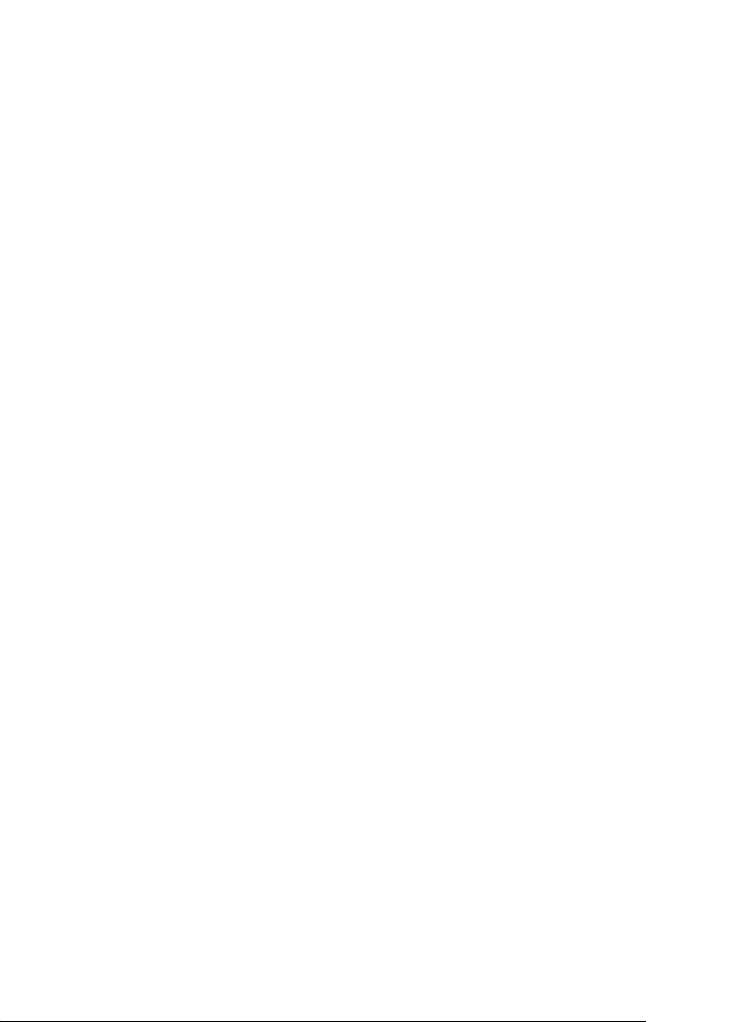
4. Щелкните Change/Remove (Изменить/Удалить) в
Windows XP или 2000 или Add/Remove
4
(Добавить/Удалить) в Windows Me или 98.
5. Когда появится запрос на подтверждение удаления, щелкните
Yes (Да).
4
6. Выполняйте инструкции, отображаемые на экране.
4
В Mac OS X
4
Примечание:
❏ Для удаления приложений необходимо войти в систему под
учетной записью Computer Administrator (Администратор
4
компьютера). Нельзя удалять приложения, если вы
зарегистрировались под именем пользователя с ограниченными
правами.
4
❏ Для установки и удаления некоторых приложений используются
разные программы.
4
1. Вставьте компакт-диск с программным обеспечением в привод
CD-ROM. Содержание компакт-диска с ПО EPSON откроется
автоматически.
4
2. Откройте папку приложения, которое нужно удалить, затем
дважды щелкните папку для вашего языка, если необходимо.
4
3. Дважды щелкните значок Installer (Установка) или
Uninstaller (Удаление). Если откроется диалоговое окно
Authenticate (Проверка подлинности), введите ваш Пароль
4
или Фразу. Выполняйте инструкции, отображаемые на
экране.
4
4
Работа с программным обеспечением 221
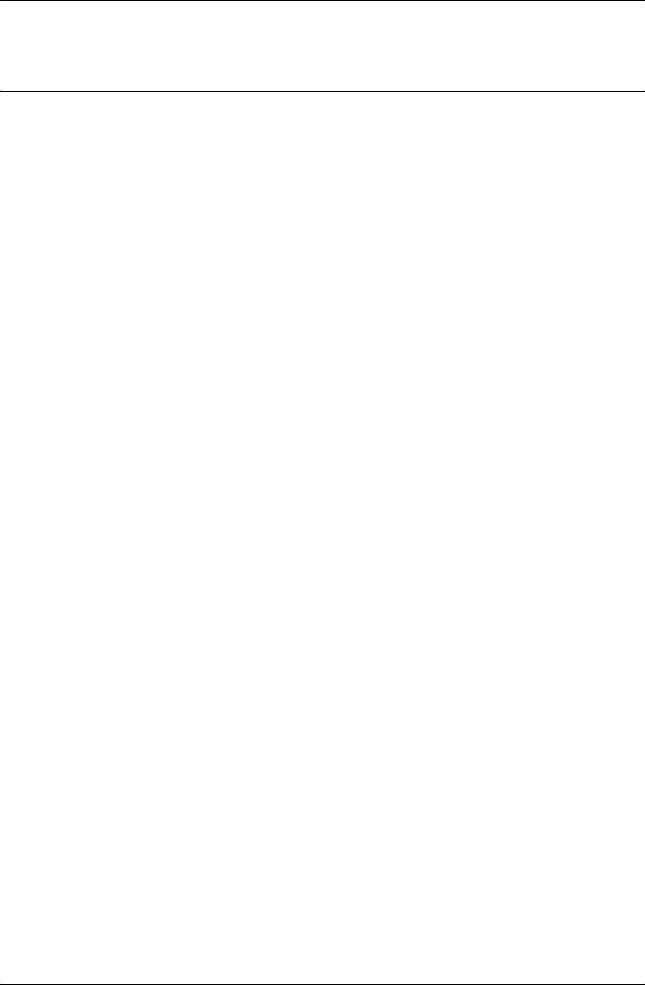
Глава 5
Замена чернильных картриджей
Замена пустых чернильных картриджей
В принтере используются картриджи с микросхемами.
Микросхема отслеживает точное количество чернил,
израсходованных каждым картриджем, поэтому, даже если вы
установите ранее использовавшийся картридж, все содержащиеся
в нем чернила будут израсходованы. В то же время, некоторое
количество чернил расходуется при каждой установке картриджа,
поскольку принтер автоматически проверяет их качество.
Можно заменить чернильный картридж при помощи кнопок на
панели управления принтера или утилиты EPSON Status Monitor.
Обратитесь к соответствующим разделам.
Предупреждение:
❏ Держите чернильные картриджи в местах, недоступных
w
детям. Не позволяйте детям играть с картриджами или
пить чернила.
❏ Соблюдайте аккуратность в обращении с картриджами,
на их поверхности может оставаться некоторое
количество чернил рядом с подающим отверстием. При
попадании чернил на вашу кожу тщательно промойте
кожу водой с мылом. При попадании чернил в глаза
немедленно промойте их водой. Если после этого
сохранятся неприятные ощущения или ухудшится зрение,
немедленно обратитесь к врачу.
222 Замена чернильных картриджей
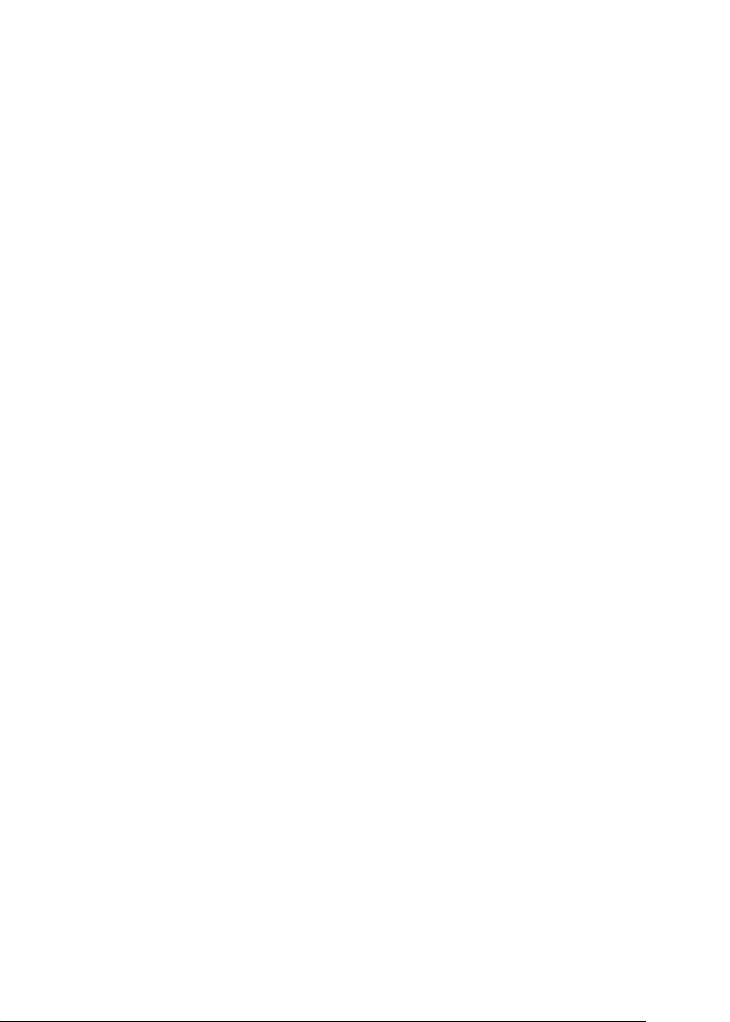
Предостережение:
❏ Epson рекомендует использовать только оригинальные
c
5
чернильные картриджи Epson. Продукты, произведенные
не Epson, могут повредить ваш принтер, и эти
повреждения не попадают под гарантийные условия Epson.
5
❏ Оставляйте старый картридж установленным
непосредственно до его замены, иначе чернила,
оставшиеся в дюзах печатающей головки, могут
5
засохнуть.
❏ Не заправляйте картриджи. Принтер отслеживает объем
5
чернил в картридже при помощи встроенной в картридж
микросхемы. Даже если картридж перезаправить, объем
оставшихся чернил не пересчитывается, поэтому их
количество, доступное для использования, остается
5
прежним.
Примечание:
5
❏ Нельзя продолжать печать, если один из картриджей пустой,
даже если в остальных еще остались чернила. Перед печатью
замените пустой картридж.
5
❏ Помимо печати чернила расходуются во время прочистки
печатающей головки, проведения цикла самоочистки при
включении принтера и при прокачке чернил после установки
5
картриджа в принтер.
Подробнее о чернильных картриджах — в разделе далее.
5
& См. “При работе с чернильными картриджами” на стр. 17
Кнопки на панели управления принтера
5
Индикаторы принтера сообщат, когда будет необходимо
приобрести новый чернильный картридж, и когда пустой
5
картридж нужно будет заменить.
5
Замена чернильных картриджей 223
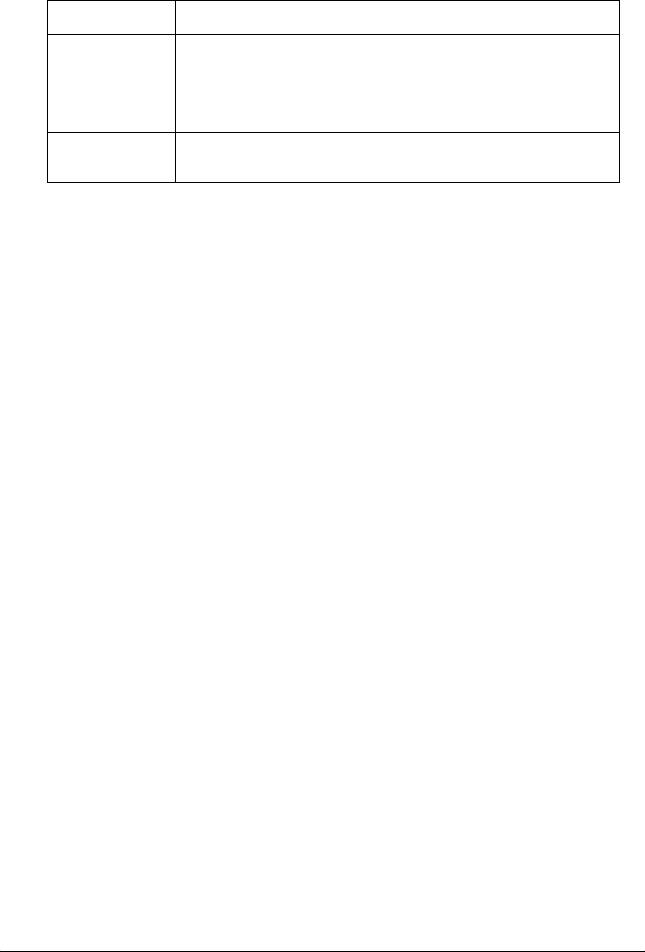
В таблице перечислены состояния индикаторов принтера и
рекомендуемые действия.
Индикаторы Действие
F H Приобретите запасной Светло-серый (T0599),
светло-пурпурный (T0596), светло-голубой (T0595), Серый
(T0597), Фото черный (T0591), Матовый черный (T0598),
голубой (T0592), пурпурный (T0593) или желтый (T0594)
чернильный картридж
O H Замените пустой чернильный картридж
O = горит, F = мигает
Чтобы заменить чернильный картридж при помощи кнопки
H чернил, сделайте следующее.
Примечание:
На рисунке показана замена черного очень светлого чернильного
картриджа. Замените картридж, в котором закончились чернила.
1. Убедитесь, что питание принтера включено. Индикатор
P питания должен гореть, но не мигать.
2. Откройте верхнюю крышку принтера.
Примечание:
Не заменяйте черные (Фото черный или Матовый черный)
чернильные картриджи во время печати, так как это приведет
к ошибке подачи чернил.
224 Замена чернильных картриджей
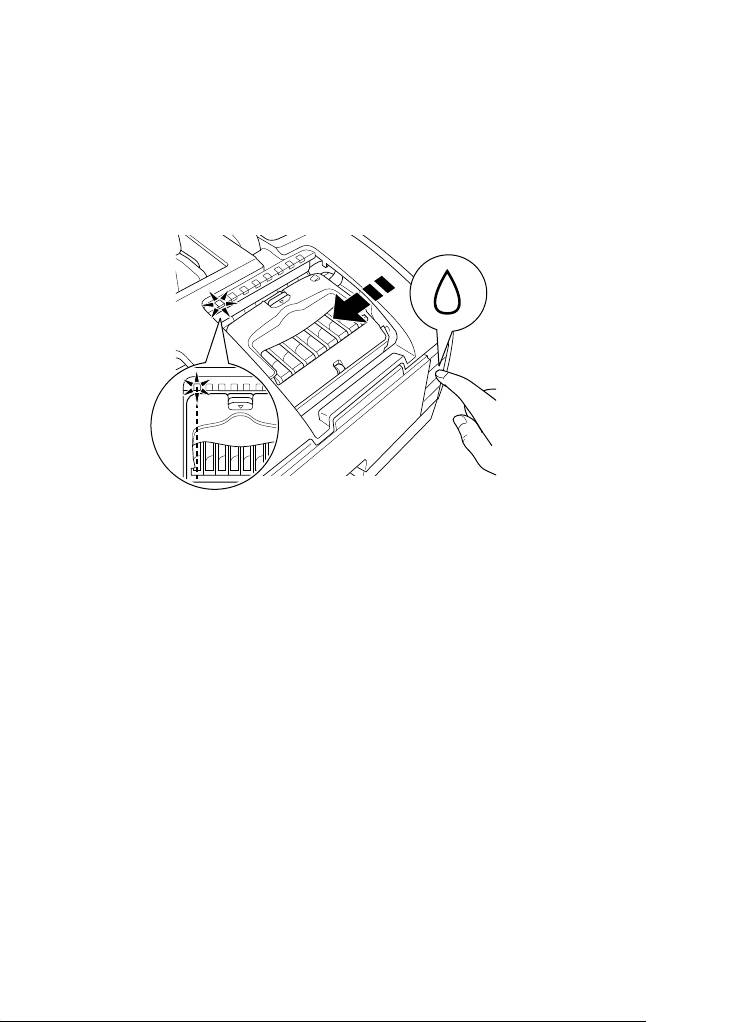
3. Нажмите на кнопку со значком чернил H. Печатающая головка
передвинется в положение замены чернильного картриджа, а
5
индикатор P питания начнет мигать. Если в чернильном
картридже заканчиваются чернила, на это указывает
мигающий индикатор отсутствия чернил над данным
картриджем. Если чернильный картридж пуст, индикатор
5
отсутствия чернил над данным картриджем будет гореть
постоянно.
5
5
5
5
5
Примечание:
❏ Если в картридже осталось мало чернил, можно продолжать
использовать его, пока чернила не закончатся. За уровнем
5
оставшихся чернил можно следить при помощи следующих
программ.
& См. Работа с EPSON Status Monitor 3 для Windows
& См. “Работа с EPSON StatusMonitor” на стр. 256 для
5
Macintosh
❏ Не удерживайте кнопку H чернил более трех секунд. Иначе
5
принтер начнет очистку печатающей головки.
Предостережение:
5
Не передвигайте печатающую головку вручную, чтобы не
c
повредить принтер. Передвигайте ее только нажатием
на кнопку H чернил.
5
Замена чернильных картриджей 225
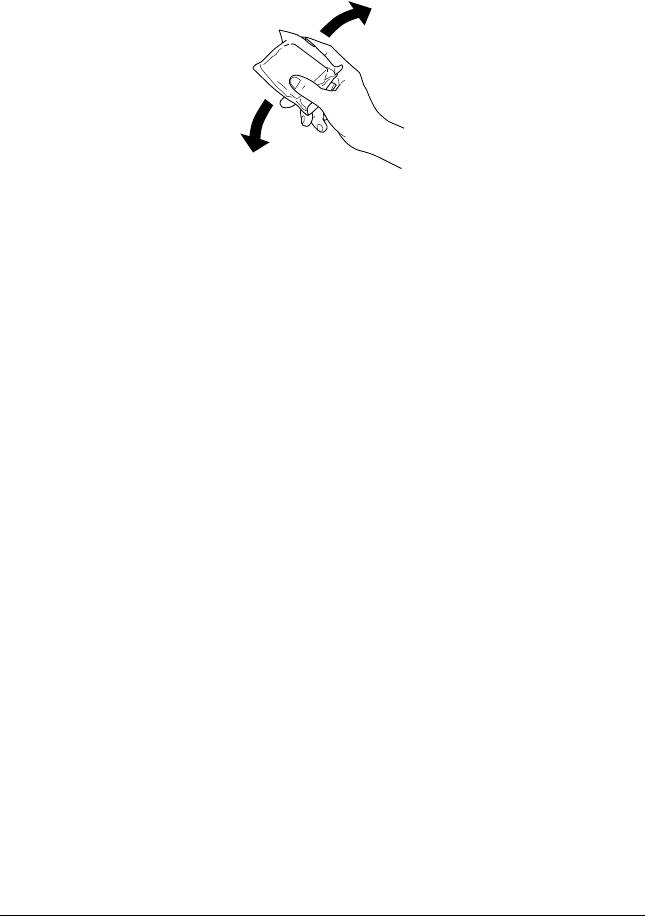
4. Для получения наилучших отпечатков перед вскрытием
упаковки встряхните новый чернильный картридж
четыре-пять раз.
5. Выньте новый картридж из упаковки.
226 Замена чернильных картриджей
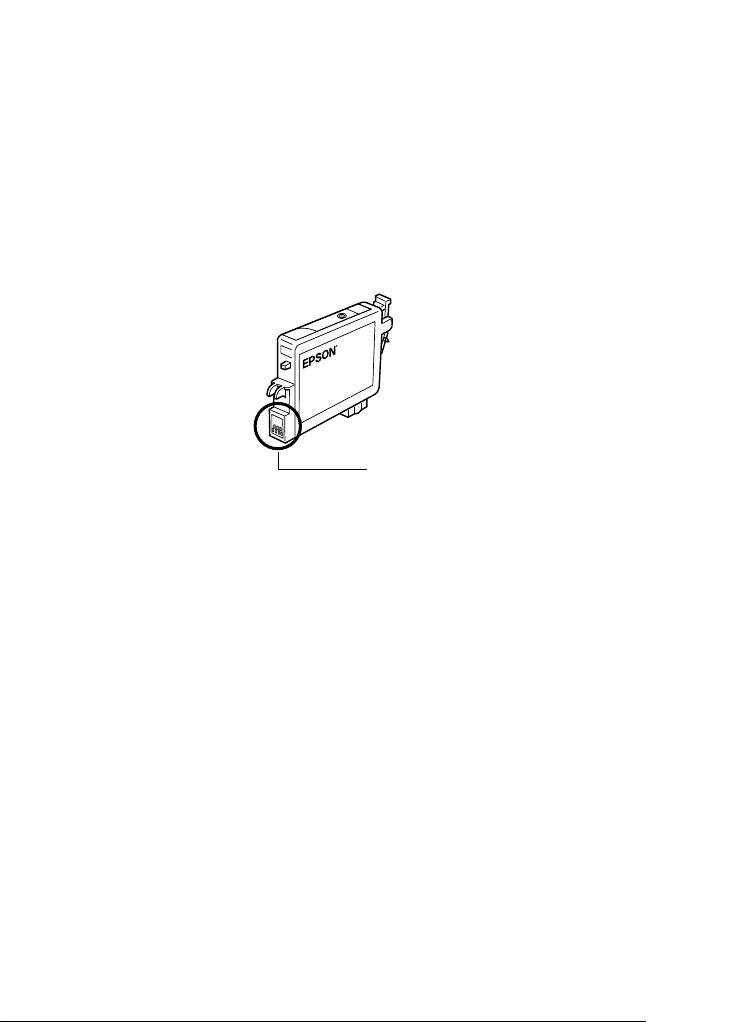
Предостережение:
❏ Вынимая чернильный картридж из упаковки, будьте
c
5
осторожны, чтобы не сломать крючки сбоку
картриджа.
❏ Не снимайте и не рвите наклейку на картридже, иначе
5
из картриджа могут вытечь чернила.
❏ Не прикасайтесь к зеленой микросхеме сбоку
5
картриджа. Это может привести к повреждению
картриджа.
5
5
5
Не касайтесь этой части.
5
❏ Если вы временно достаете чернильный картридж из
принтера, то примите меры по защите порта подачи
чернил картриджа от пыли и грязи; храните
картридж в тех же условиях, что и принтер. Храните
5
чернильные картриджи наклейкой вверх. Не храните
картриджи перевернутыми. Клапан на отверстии для
подачи чернил предназначен для удержания чернил,
5
которые могут просочиться из картриджа, но
необходимо соблюдать осторожность, чтобы не
испачкать предметы, которых касается картридж.
5
Не прикасайтесь к области подачи чернил.
❏ Всегда устанавливайте новый картридж сразу после
извлечения старого. Если картридж установлен
5
неправильно, печатающая головка может засохнуть,
что приведет к невозможности печати.
5
Замена чернильных картриджей 227
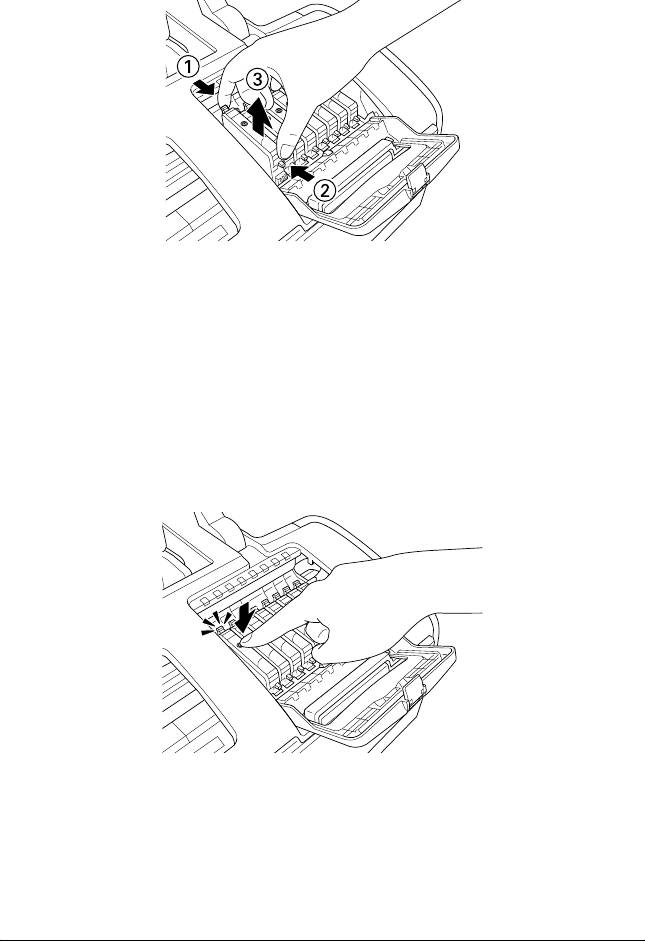
6. Откройте крышку отсека для картриджей. Возьмитесь за края
пустого картриджа, который собираетесь заменить.
На рисунке
показана замена
черного очень
светлого
чернильного
картриджа.
7. Выньте картридж из устройства и утилизируйте должным
образом. Не разбирайте использованный картридж и не
пытайтесь его заправить.
8. Опустите новый картридж вертикально в гнездо. Нажмите на
картридж, чтобы он защелкнулся на месте. После установки
картриджа закройте крышку отсека для картриджей и
верхнюю крышку принтера.
228 Замена чернильных картриджей
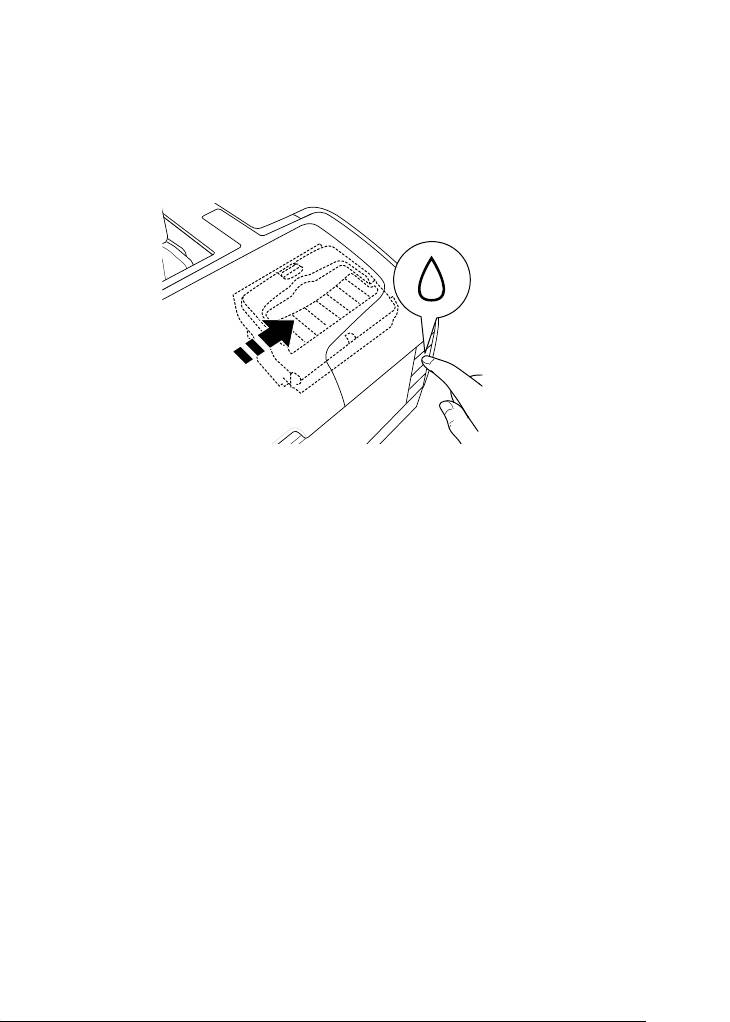
9. Нажмите на кнопку чернил H. Принтер передвинет
печатающую головку и начнет прокачку системы подачи
5
чернил. Весь процесс занимает приблизительно одну минуту.
Когда прокачка завершится, печатающая головка
передвинется в обычное положение. Индикатор питания
P перестанет мигать и будет гореть постоянно, а индикатор
5
отсутствия чернил H погаснет.
5
5
5
5
Предостережение:
Индикатор P питания продолжает мигать во время
c
5
прокачки чернил. Никогда не отключайте питание
принтера, если этот индикатор мигает. Это может
привести к неполной прокачке чернил.
5
Примечание:
Если после того как печатающая головка передвинется в обычное
положение, появится сообщение об ошибке чернильного
5
картриджа, возможно, картридж был установлен неправильно.
Еще раз нажмите на кнопку чернил H и переустановите
картридж, чтобы он защелкнулся на месте.
5
Работа с EPSON Status Monitor
5
При помощи EPSON Status Monitor 3 (Windows) или
EPSON StatusMonitor (Macintosh) можно проверять уровень
5
чернил и получать экранные инструкции по замене
заканчивающегося или пустого картриджа.
Замена чернильных картриджей 229
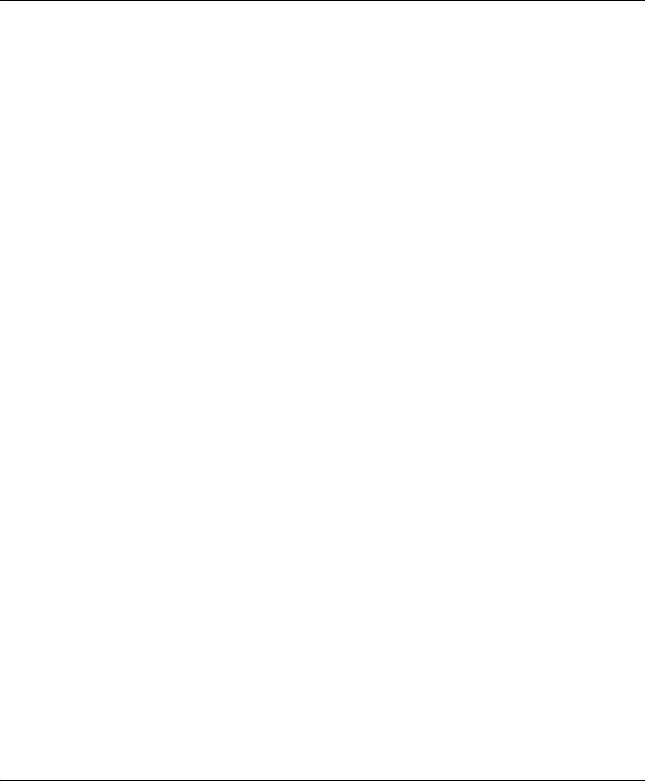
Если чернила заканчиваются или закончились, щелкните кнопку
How to (Как сделать) в окне EPSON Status Monitor. Для замены
картриджа выполняйте инструкции, отображаемые на экране.
Подробнее о работе с EPSON Status Monitor — в следующем
разделе.
& См. “Работа с EPSON Status Monitor 3” на стр. 252 для Windows
& См. “Работа с EPSON StatusMonitor” на стр. 256 для Macintosh
Замена чернильных картриджей
В некоторых ситуациях чернильный картридж может
понадобиться заменить еще до того, как чернила закончатся.
Если индикатор отсутствия чернил H мигает или горит, замените
пустой чернильный картридж, как описано в следующем разделе.
& См. “Замена пустых чернильных картриджей” на стр. 222
Чтобы заменить чернильный картридж до того, как начнет мигать
индикатор отсутствия чернил H или утилита EPSON Status Monitor
выдаст сообщение о пустом картридже, сделайте следующее.
Чернильный картридж можно заменить при помощи панели
управления принтера.
Предупреждение:
❏ Держите чернильные картриджи в местах, недоступных
w
детям. Не позволяйте детям играть с картриджами или
пить чернила.
❏ Соблюдайте аккуратность в обращении с картриджами,
на их поверхности может оставаться некоторое
количество чернил рядом с подающим отверстием. При
попадании чернил на вашу кожу тщательно промойте
кожу водой с мылом. При попадании чернил в глаза
немедленно промойте их водой. Если после этого
сохраняются неприятные ощущения или ухудшится
зрение, немедленно обратитесь к врачу.
230 Замена чернильных картриджей
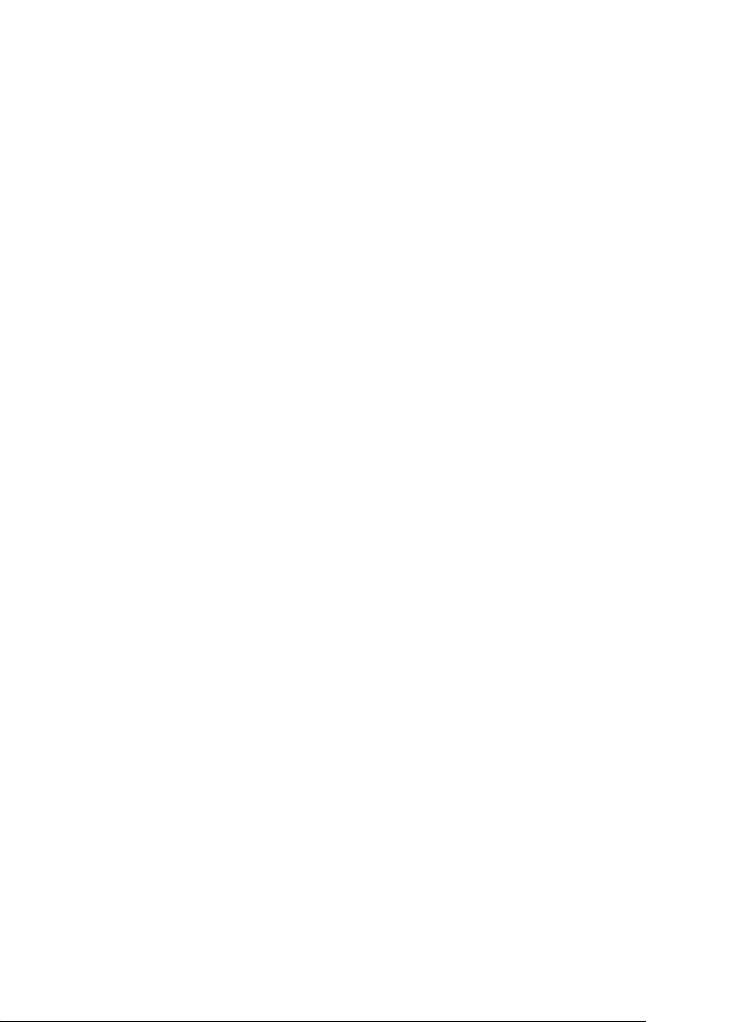
Предостережение:
❏ Epson рекомендует использовать только оригинальные
c
5
чернильные картриджи Epson. Продукты, произведенные
не Epson, могут повредить ваш принтер, и эти
повреждения не попадают под гарантийные условия Epson.
5
❏ Оставляйте старый картридж установленным
непосредственно до его замены, иначе чернила,
оставшиеся в дюзах печатающей головки, могут
5
засохнуть.
❏ Не заправляйте картриджи. Принтер отслеживает объем
5
чернил в картридже при помощи встроенной в картридж
микросхемы. Даже если картридж перезаправить, объем
оставшихся чернил не пересчитывается, поэтому их
количество, доступное для использования, остается
5
прежним.
Примечание:
5
❏ Нельзя продолжать печать, когда один из картриджей пуст, даже
если в остальных еще остались чернила. Перед печатью
замените пустой картридж.
5
❏ Помимо печати чернила расходуются во время прочистки
печатающей головки, проведения цикла самоочистки при
включении принтера и при прокачке чернил после установки
5
картриджа в принтер.
5
Кнопки на панели управления принтера
Предостережение:
5
Не вынимайте картридж из принтера, пока не подготовите
c
новый картридж для замены.
Примечание:
5
На рисунке показана замена черного очень светлого чернильного
картриджа. Замените картридж, в котором закончились чернила.
5
1. Убедитесь, что питание принтера включено. Индикатор
P питания должен гореть, но не мигать.
Замена чернильных картриджей 231
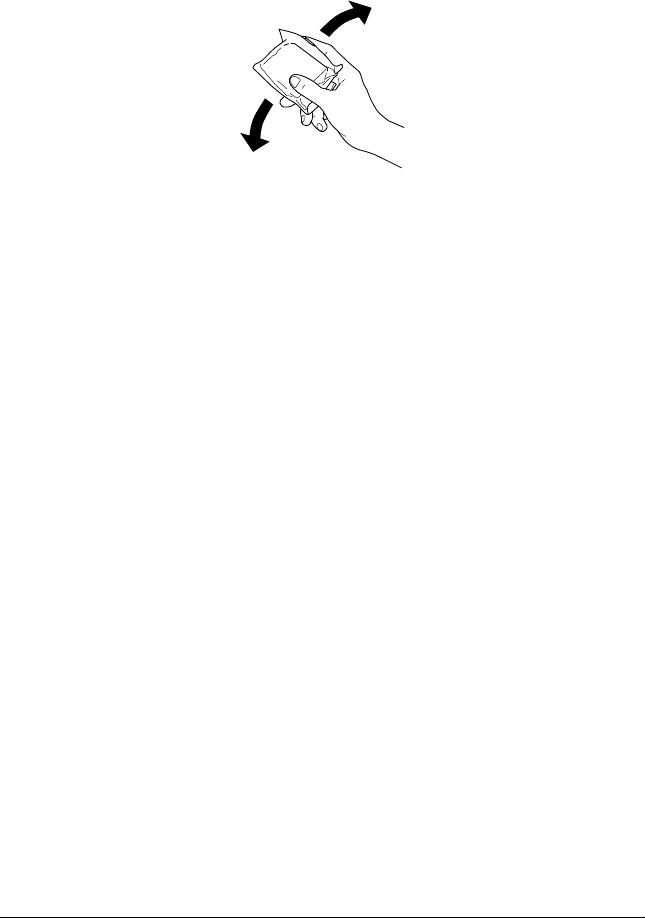
2. Для получения наилучших отпечатков перед вскрытием
упаковки встряхните новый чернильный картридж
четыре-пять раз.
3. Достаньте новый картридж из упаковки.
232 Замена чернильных картриджей
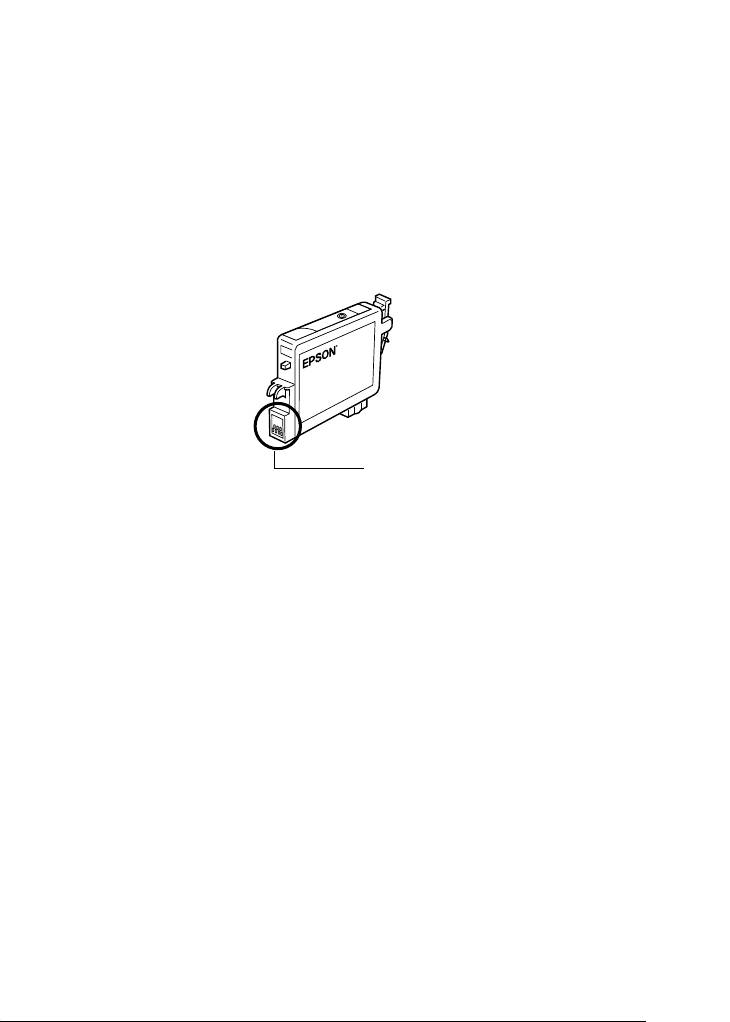
Предостережение:
❏ Вынимая чернильный картридж из упаковки, будьте
c
5
осторожны, чтобы не сломать крючки сбоку
картриджа.
❏ Не снимайте и не рвите наклейку на картридже, иначе
5
из картриджа могут вытечь чернила.
❏ Не прикасайтесь к зеленой микросхеме сбоку
5
картриджа. Это может привести к повреждению
картриджа.
5
5
5
Не касайтесь этой части.
❏ Если вы временно достаете чернильный картридж из
5
принтера, то примите меры по защите порта подачи
чернил картриджа от пыли и грязи; храните
картридж в тех же условиях, что и принтер. Храните
5
чернильные картриджи наклейкой вверх. Не храните
картриджи перевернутыми. Клапан на отверстии для
подачи чернил предназначен для удержания чернил,
5
которые могут просочиться из картриджа, но
необходимо соблюдать осторожность, чтобы не
испачкать предметы, которых касается картридж.
Не прикасайтесь к области подачи чернил.
5
❏ Всегда устанавливайте новый картридж сразу после
извлечения старого. Если картридж установлен
5
неправильно, печатающая головка может засохнуть,
что приведет к невозможности печати.
5
4. Откройте верхнюю крышку принтера.
Замена чернильных картриджей 233
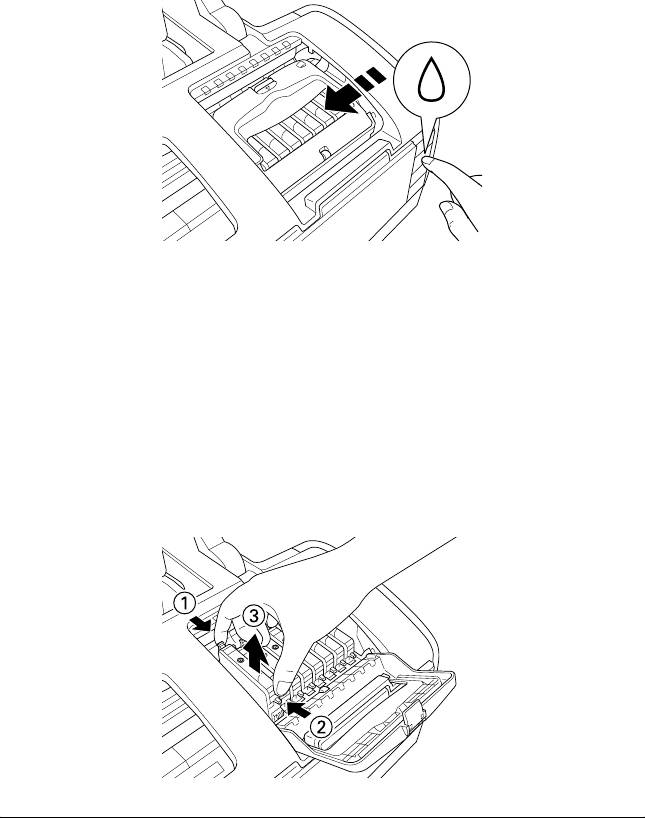
5. Нажмите на кнопку со значком чернил H . Печатающая головка
передвинется в положение замены чернильного картриджа, а
индикатор питания P начнет мигать.
Примечание:
Не удерживайте кнопку чернил H дольше трех секунд. Иначе
принтер начнет очистку печатающей головки.
Предостережение:
Не передвигайте печатающую головку вручную, чтобы не
c
повредить принтер. Передвигайте ее только нажатием
на кнопку Hчернил.
6. Откройте крышку отсека для картриджей. Сожмите
картридж, который необходимо заменить, с двух сторон, и
выньте его из принтера, после чего утилизируйте должным
образом.
На рисунке
показана
замена черного
очень светлого
чернильного
картриджа.
234 Замена чернильных картриджей
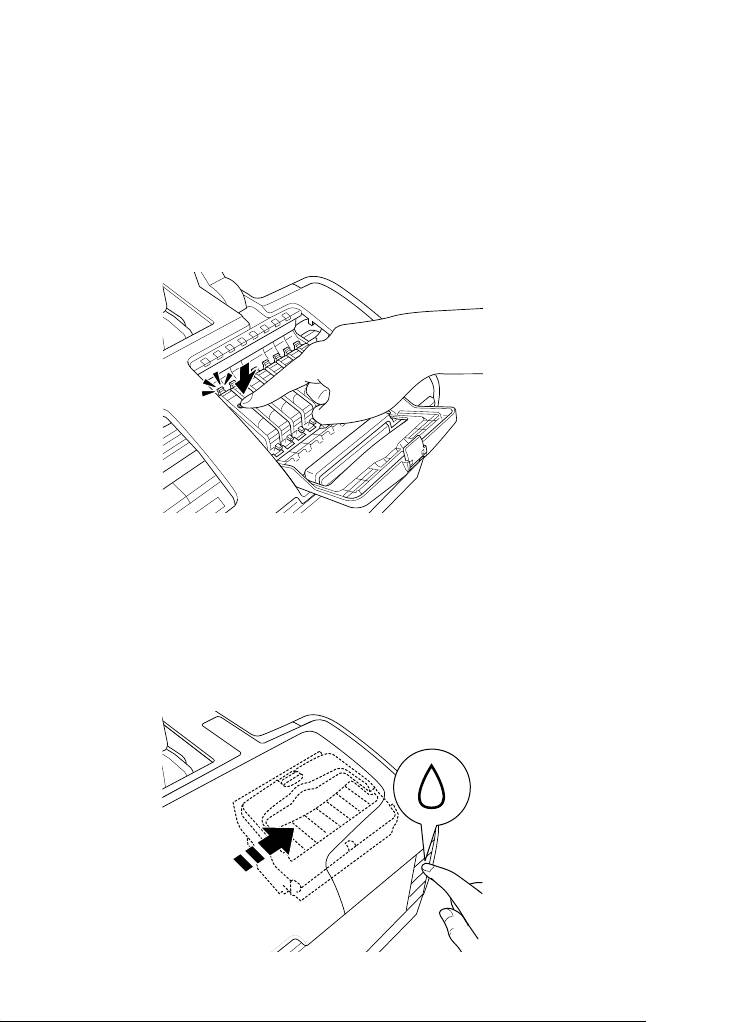
Предупреждение!
При попадании чернил на кожу тщательно смойте их
w
5
водой с мылом. При попадании чернил в глаза немедленно
промойте их водой. Если после этого сохранятся
неприятные ощущения или ухудшится зрение, немедленно
обратитесь к врачу.
5
7. Опустите картридж вертикально в гнездо. Нажимайте на
картридж до фиксации. После установки картриджа закройте
5
крышку отсека для картриджей и крышку принтера.
5
5
5
5
8. Нажмите на кнопку Hчернил. Печатающая головка
передвинется, и начнется прокачка системы подачи чернил.
5
Весь процесс занимает приблизительно одну минуту. Когда он
закончится, печатающая головка вернется в обычное
положение, а индикатор питания P перестанет мигать.
5
5
5
5
Замена чернильных картриджей 235
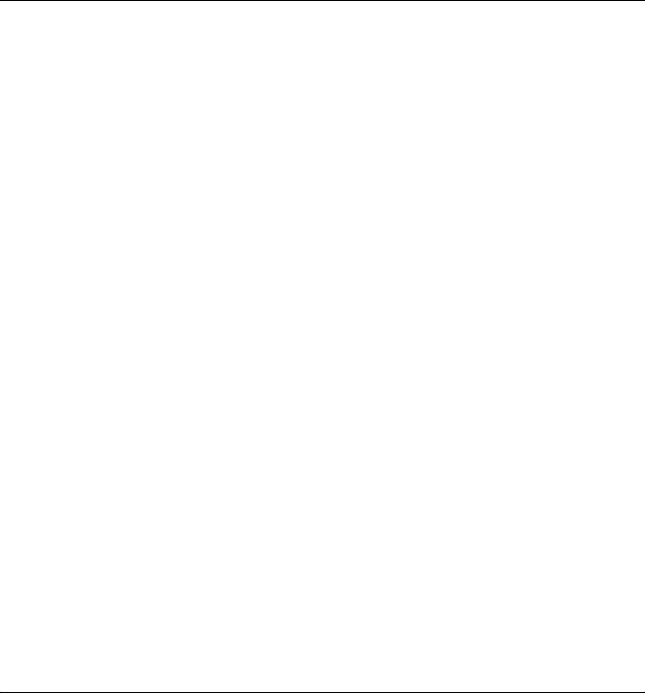
Предостережение:
Индикатор P питания продолжает мигать во время
c
прокачки чернил. Никогда не отключайте питание
принтера, если этот индикатор мигает. Это может
привести к неполной прокачке чернил.
Примечание:
Если после того как печатающая головка передвинется в обычное
положение, появится сообщение об ошибке чернильного
картриджа, возможно, картридж был установлен неправильно.
Еще раз нажмите на кнопку H чернил и переустановите
картридж, чтобы он защелкнулся на месте.
Смена черных чернильных картриджей в
зависимости от типа бумаги
В данном принтере используется 8 картриджей, прилагаемых к
устройству. Также предусмотрен дополнительный картридж
(Матовый черный), который можно установить для печати на
плотной бумаге вместо черного картриджа для фотопечати.
Меняйте картриджи в зависимости от требований к печати. О
замене чернильного картриджа см. следующий раздел.
&См. раздел “Замена чернильных картриджей” на стр. 222.
236 Замена чернильных картриджей
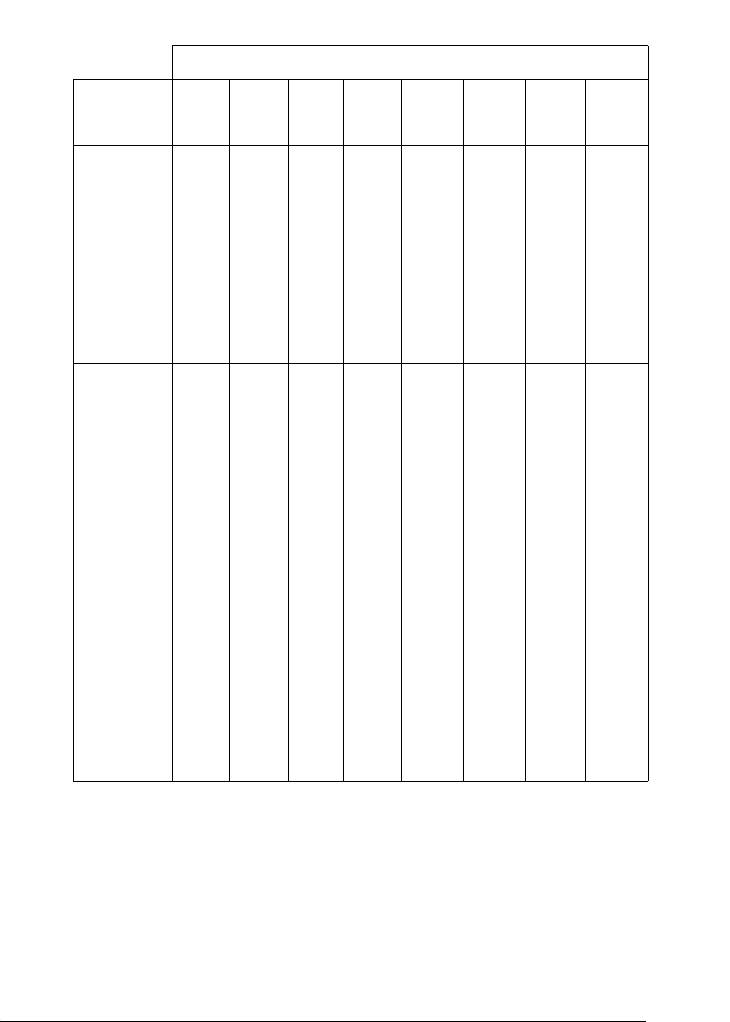
Возможные комбинации чернил.
5
Положение чернильного картриджа (слева направо)
Рекомен-
12345 6 78
дуемая
бумага
5
Plain Paper
Светло-
Светло-
Светло-
Серый Фото
Голубой
Пурпур-
Желтый
серый
пурпур-
голубой
черный
ный
Premium Glossy
ный
Photo Paper
5
Premium Luster
Photo Paper
Premium
Semigloss
5
Photo Paper
Proofing Paper
Semimatte
5
Archival
Матовый
Matte Paper
черный
Matte Paper –
Heavyweight
5
Double-Sided
Matte Paper
UltraSmooth
Fine Art
5
Paper
Plain Paper
Photo Quality
Ink Jet Paper
5
Photo Quality
Adhesive Paper
Watercolor
Paper –
5
Radiant
White
Velvet Fine
Art Paper
5
Примечание:
В различных регионах в наличии могут быть разные типы
5
специальных носителей.
5
Замена чернильных картриджей 237
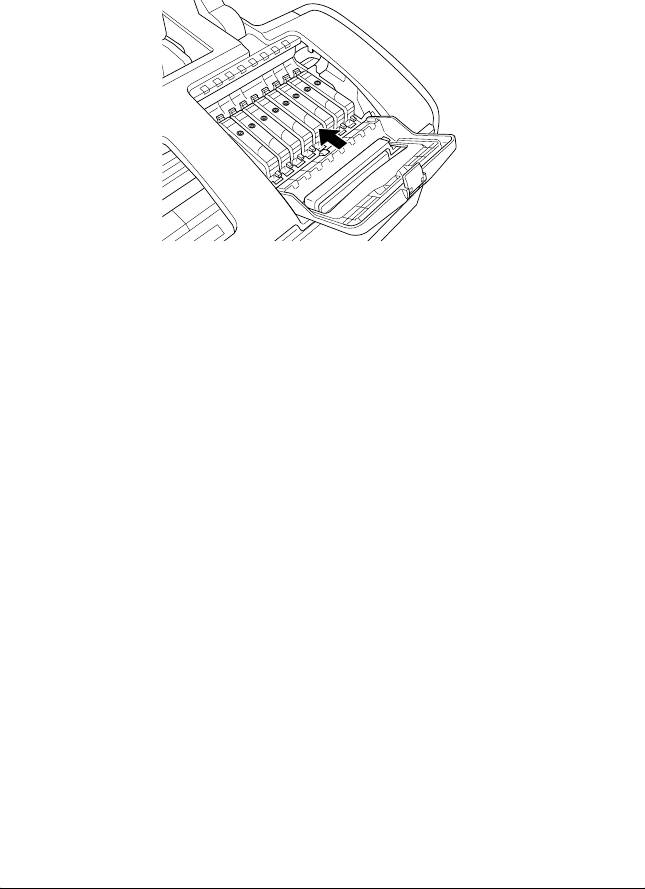
Предостережение:
❏ Не устанавливайте чернильные картриджи в
c
комбинациях, не перечисленных выше.
❏ Менять можно только четвертый картридж справа.
Замена чернильных картриджей
Примечание:
Заменяйте чернильные картриджи только по необходимости. После
замены картриджа принтер потребляет некоторое количество
чернил всех цветов для прочистки печатающей головки.
Далее описана процедура смены черного чернильного картриджа
для фотопечати на Матовый черный картридж.
1. Убедитесь, что питание принтера включено. Индикатор
P питания должен гореть, но не мигать.
2. Откройте верхнюю крышку принтера.
3. Нажмите на кнопку H чернил. Печатающая головка
передвинется в положение замены чернильного картриджа, а
индикатор P питания начнет мигать.
Примечание:
Не удерживайте кнопку H чернил более трех секунд. Иначе
принтер начнет очистку печатающей головки.
238 Замена чернильных картриджей
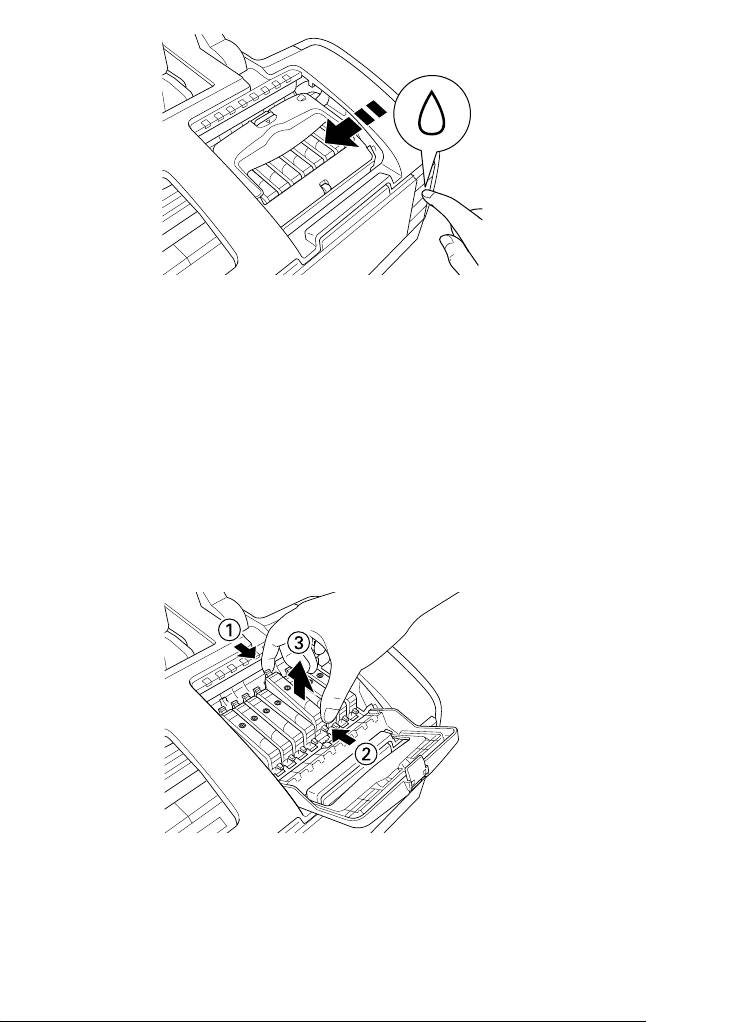
5
5
5
5
Предостережение:
Не передвигайте печатающую головку вручную, чтобы не
c
повредить принтер. Передвигайте ее только нажатием
5
на кнопку Hчернил.
4. Откройте крышку отсека для картриджей. Возьмите черный
5
картридж для фотопечати за боковые стороны и выньте из принтера.
Примечание:
Не заменяйте черные (Фото черный или Матовый черный) чернильные
5
картриджи во время печати, так как это приведет к ошибке подачи чернил.
5
На следующем
рисунке
показана
5
замена черного
(черного фото
или матового
черного)
5
чернильного
картриджа.
5
5
Замена чернильных картриджей 239
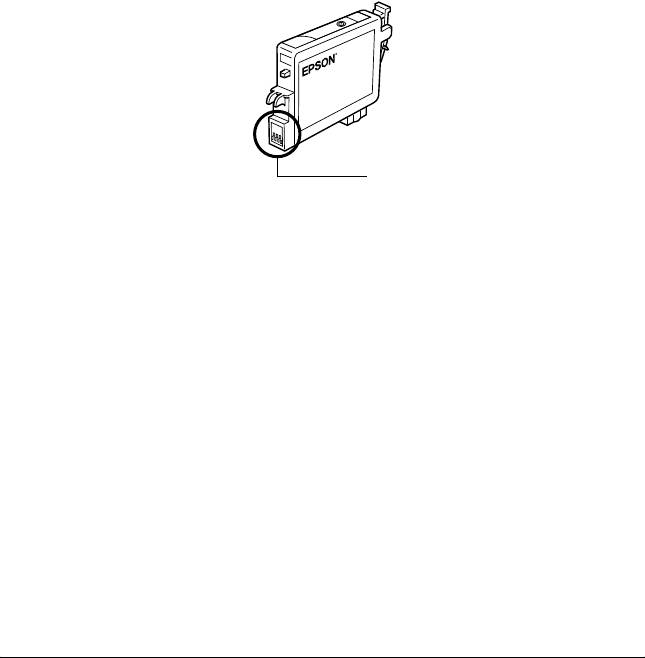
Предупреждение!
При попадании чернил на кожу тщательно смойте их водой с
w
мылом. При попадании чернил в глаза немедленно промойте их
водой. Если после этого сохранятся неприятные ощущения или
ухудшится зрение, немедленно обратитесь к врачу.
Предостережение:
❏
Вынимая чернильный картридж из упаковки, будьте
c
осторожны, чтобы не сломать крючки сбоку картриджа.
❏ Не снимайте и не рвите наклейку на картридже, иначе
из картриджа могут вытечь чернила.
❏
Не прикасайтесь к зеленой микросхеме сбоку картриджа.
Это может привести к повреждению картриджа.
Не касайтесь этой части.
❏
Если вы временно достаете чернильный картридж из принтера,
то примите меры по защите порта подачи чернил картриджа
от пыли и грязи; храните картридж в тех же условиях, что и
принтер. Храните чернильные картриджи наклейкой вверх. Не
храните картриджи перевернутыми. Клапан на отверстии для
подачи чернил предназначен для удержания чернил, которые
могут просочиться из картриджа, но необходимо соблюдать
осторожность, чтобы не испачкать предметы, которых
касается картридж. Не прикасайтесь к области подачи чернил.
❏ Всегда устанавливайте новый картридж сразу после
извлечения старого. Если картридж установлен
неправильно, печатающая головка может засохнуть,
что приведет к невозможности печати.
240 Замена чернильных картриджей






